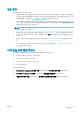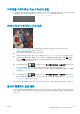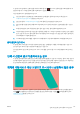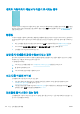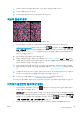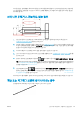HP DesignJet Z2600 Z5600 PostScript Printer-User Guide
●
소프트웨어 설정이 현재 페이지 크기에 적합한지 확인합니다(예: 긴 축 인쇄).
●
네트워크 소프트웨어를 사용하는 경우 해당 소프트웨어가 시간 종료되지 않았는지 확인합니다.
이미지가 잘리는 경우
잘림은 일반적으로 넣은 용지의 실제 인쇄 가능한 영역과 소프트웨어에서 인식하는 인쇄 가능한 영역이 일
치하지 않음을 나타냅니다. 인쇄하기 전에 인쇄 미리보기에서 이러한 문제를 식별할 수 있습니다
(58페이지의 인쇄 미리보기 참조).
●
넣은 용지 크기에 대한 실제 인쇄 가능한 영역을 확인합니다.
인쇄 가능한 영역 = 용지 크기 - 여백
●
소프트웨어에서 이해하는 인쇄 가능한 영역("인쇄 영역" 또는 "이미지 형성 가능 영역"이라고도 함)을
확인합니다. 예를 들어, 일부 소프트웨어 응용 프로그램에서는 이 프린터에 사용되는 것보다 더 큰 표준
인쇄 가능 영역을 가정합니다
.
●
매우 좁은 여백을 가진 사용자 정의 페이지 크기를 정의한 경우 프린터에서 최소 여백을 적용하여 이미
지를 약간 잘라낼 수 있습니다. 더 큰 용지 크기를 사용하거나 경계선 없는 인쇄를 고려할 수 있습니다
(56페이지의 여백 옵션 선택 참조).
●
이미지에 자체 여백이 있는 경우 여백만큼 문서 잘라내기 옵션을 사용하여 이미지를 인쇄할 수 있습니
다(56페이지의 여백 옵션 선택 참조).
●
하나의 롤로 된 매우 긴 이미지를 인쇄할 경우 소프트웨어가 해당 크기의 이미지를 인쇄할 수 있는지 확
인합니다.
●
해당 소프트웨어에서 처리할 수 있는 크기보다 더 큰 이미지를 인쇄할 경우 이미지 아래 부분이 잘려 나
갈 수 있습니다. 모든 이미지를 인쇄하려면 다음을 시도해 보십시오.
–
TIFF 또는 EPS와 같이 다른 형식의 파일을 저장하고 다른 응용 프로그램에서 엽니다.
–
파일을 인쇄하려면 RIP를 사용합니다.
●
너비가 부족한 용지 크기에서 페이지를 세로에서 가로로 회전하라는 메시지가 표시될 수 있습니다.
●
필요한 경우 이미지 또는 문서가 여백 사이에 들어가도록 소프트웨어 응용 프로그램에서 해당 이미지
나 문서의 크기를 줄입니다.
인쇄된 이미지에 일부 개체가 없는 경우
많은 양의 데이터를 고품질 대형 인쇄 작업으로 인쇄해야 하는 경우가 있습니다. 이 때 특정 작업 흐름에서는
일부 개체가 출력에서 누락되는 문제가 발생할 수 있습니다. 여기에는 이 문제를 방지할 몇몇의 방법들이 설
명됩니다.
●
더 작은 용지 크기를 선택하고 드라이버 또는 전면 패널에서 원하는 최종 페이지 크기를 조정합니다.
●
TIFF 또는 EPS와 같이 다른 형식의 파일을 저장하고 다른 응용 프로그램에서 엽니다.
●
파일을 인쇄하려면 RIP를 사용합니다.
●
응용 프로그램에서 비트맵 이미지의 해상도를 줄입니다.
●
인쇄된 이미지의 해상도를 줄이려면 더 낮은 인쇄 품질을 선택합니다.
참고:
Mac OS X에서 작업하는 경우에는 일부 옵션을 사용할 수 없습니다.
140
17 장 인쇄 품질 문제 해결
KOWW